本文說明 Power BI 無法開啟或無法連線到資料來源的數種情況,並提供因應措施。
開啟加密 PBIX 檔案的問題
您無法使用不支援資訊保護的 Power BI Desktop 版本開啟加密的 PBIX 檔案。 如果您需要繼續使用 Power BI Desktop,請更新為支援資訊保護的版本。
解決方案:選取此連結以直接下載最新的 Power BI Desktop 安裝可執行檔 (英文)。 最新版的 Power BI Desktop 支援資訊保護,而且可以解密並開啟任何已加密的 PBIX 檔案。
內部部署資料閘道問題
使用者若安裝並執行舊版 Power BI 內部部署資料閘道,可能會無法開啟 Power BI Desktop。 舊版的內部部署資料閘道在本機電腦的具名管道上設有系統管理原則限制。
解決方案:若要解決內部部署資料閘道的相關問題,並允許開啟 Power BI Desktop,請使用下列其中一個選項:
安裝最新版的 Power BI 內部部署資料閘道。
最新版的 Power BI 內部部署資料閘道不會在本機電腦上設置具名管道限制,且允許正確開啟 Power BI Desktop。 如果您需要繼續使用 Power BI 內部部署資料閘道,建議的解決方法是將其更新。 選取此連結即可直接下載最新的 Power BI 內部部署資料閘道安裝可執行檔 (英文)。
解除安裝或停止 Power BI 內部部署資料閘道服務。 如果不再需要 Power BI 內部部署資料閘道,您可以將其解除安裝。 或者,您可以停止 Power BI 內部部署資料閘道服務,這樣會移除原則限制並允許開啟 Power BI Desktop。
以系統管理員權限執行 Power BI Desktop。
您可透過系統管理員身分啟動 Power BI Desktop,這樣也可以成功開啟 Power BI Desktop。 仍建議安裝最新版的 Power BI 內部部署資料閘道。
Power BI Desktop 採用多處理序架構,且其中的數個處理序是使用 Windows 具名管道進行通訊。 其他處理序可能會干擾那些具名管道。 這種影響最常見的原因是安全性,包括防毒軟體或防火牆會封鎖管道,或將流量重新導向至特定連接埠等情況。
以系統管理員權限開啟 Power BI Desktop 有可能解決該問題。 如果您無法以系統管理員權限開啟 Power BI Desktop,請向您的系統管理員洽詢哪些安全性規則會導致具名管道無法正確通訊。 接著,請將 Power BI Desktop 及其子處理序新增至允許清單。
連線至 SQL Server 的問題
如果您使用 [Windows] > [使用替代認證],嘗試透過與電腦上已登入帳戶不同的帳戶連線到 SQL Server 資料庫,您可能會看到類似下列錯誤的訊息:
讀取提供者的資料時發生錯誤:
'無法載入檔案或元件 'System.EnterpriseServices,Version=4.0.0.0,Culture=neutral,PublicKeyToken=xxxxxxx' 或其相依性的其中之一。 未提供必要的模擬層級,或提供的模擬層級無效。 (來自 HRESULT 的例外狀況:0x80070542)'
原因:這是 IT 部門設定本機系統和帳戶的方式所導致。 如果您嘗試使用的替代 Windows 帳戶不允許存取系統,則系統會阻止該帳戶註冊 Power BI Desktop 建立連線所需的 DLL。
解決方案:通常以系統管理員身分開啟 Power BI Desktop 再建立 SQL Server 連線,或要求您的系統管理員提供電腦的正確權限,可解決此問題。 以系統管理員身分開啟 Power BI Desktop 並建立連線將會註冊必要的 DLL,您之後就不再需要開啟 Power BI Desktop 作為此連線的系統管理員。 不過,如果您選擇使用另一個不同的替代 Windows 認證連線到 SQL Server,則在每次連線時必須以系統管理員身分開啟 Power BI Desktop。
「無法登入」問題
您可能會看到類似下列錯誤的訊息:
無法登入。 抱歉!嘗試將您登入時發生錯誤。 詳細資料:基礎連線已關閉:無法建立 SSL/TLS 安全通道的信任關係。
解決方案:在 [選項和設定]>[選項]>[安全性]>[憑證撤銷] 中停用認證撤銷檢查。 如需詳細資訊,請參閱憑證撤銷檢查:Power BI Desktop (部分機器翻譯)。
啟動 Power BI Desktop Microsoft 市集版本的問題
您可能會看到類似下列錯誤的訊息:
嗯...無法連線到此頁面。 找不到 ms-pbi.pbi.microsoft.com 的伺服器 IP 位址。 應用程式事件記錄檔訊息 - 來源的事件識別碼 1 描述
訊息可能包含進一步的資訊,例如下列詳細資料:
本機電腦可能並未安裝引發此事件的元件,或安裝已損毀。 您可以在本機電腦上安裝或修復該元件。
解決方案:使用下列步驟重新安裝 WebView2,此方法不需要更高的系統管理權限。
- 解除安裝 webview2。
- 使用此安裝連結重新安裝 webview2。
WebView2 的相關問題
Power BI Desktop 偶而會無法啟動,並顯示灰色視窗或是提及 WebView2 的錯誤訊息。
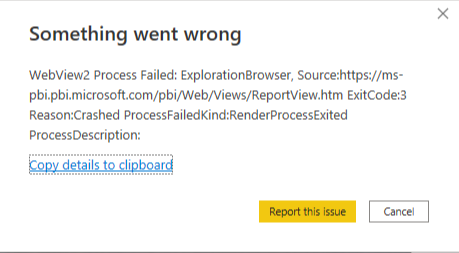
此問題往往是由您電腦上的程式所導致,通常是防毒軟體。 若要確認程式是否造成問題,請執行下列步驟:
關閉 Power BI Desktop。
開啟 Windows [設定]>[關於]>[進階系統設定],然後選取 [環境變數]。
![[系統內容] 視窗的螢幕擷取畫面,其中醒目提示 [環境變數]。](media/desktop-error-launching-desktop/environment-variables.png)
選取 [使用者變數] 底下的 [新增],然後新增變數名稱 WEBVIEW2_ADDITIONAL_BROWSER_ARGUMENTS,並使用值 --disable-features=RendererCodeIntegrity。
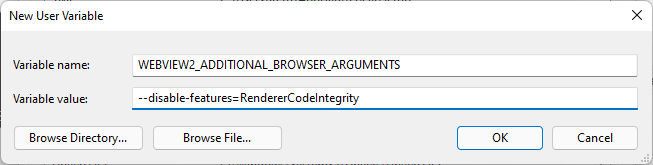
啟動 Power BI Desktop,並確認這次可成功啟動。
刪除您設定的環境變數。
解決方案:如果上述步驟已修正此問題,請停用任何可能干擾 Power BI Desktop 啟動的軟體,或為 WebView2 程式提供豁免。
如果您仍有問題,請將支援事件提交至 Power BI 支援,並提供下列資訊:
WebView2 錯誤報告。 如果您使用 Microsoft Store 版本的 Power BI Desktop,則錯誤報告位於 c:\Users\<username>\Microsoft\Power BI Desktop Store App\WebView2\EBWebView\Crashpad\reports 或 c:\Users\<username>\Microsoft\Power BI Desktop Store App\WebView2Elevated\EBWebView\Crashpad\reports。
如果您使用下載的 .exe 版本 Power BI Desktop,則錯誤報告位於 c:\Users\<username>\AppData\Local\Microsoft\Power BI Desktop\WebView2\EBWebView\Crashpad\reports 或 c:\Users\<username>\AppData\Local\Microsoft\Power BI Desktop\WebView2Elevated\EBWebView\Crashpad\reports。
您的電腦裝置識別碼,位於 Windows [設定]>[系統]>[關於]。
安裝程式和更新記錄。 從下列位置收集以下檔案,方法是將路徑複製並貼到 [檔案總管],然後將檔案複製到另一個位置。 有些檔案具有相同的名稱,因此請在複製時將其重新命名,避免檔案覆寫。
路徑 檔案 %temp%\ msedge_installer.log %ProgramData%\Microsoft\EdgeUpdate\Log\ MicrosoftEdgeUpdate.log %windir%\Temp\ MicrosoftEdgeUpdate.log %allusersprofile%\Microsoft\EdgeUpdate\Log\ MicrosoftEdgeUpdate.log %systemroot%\Temp\ msedge_installer.log %localappdata%\Temp\ msedge_installer.log %localappdata%\Temp\ MicrosoftEdgeUpdate.log 事件檢視器記錄。 從 [開始] 功能表啟動事件檢視器。 在 [事件檢視器] 中,前往 [應用程式及服務記錄檔]>[Microsoft]>[Windows]>[CodeIntegrity]>[Operational]。 以滑鼠右鍵按一下左窗格中的 [Operational],然後選擇 [將所有事件另存為]。 將檔案儲存在您可以擷取的位置。 針對 [Windows 記錄]>[應用程式] 執行相同的動作。
![[事件檢視器] 的螢幕擷取畫面,其中顯示醒目提示 [將所有事件另存為] 的操作功能表。](media/desktop-error-launching-desktop/eventviewer-save-all-events-as.png)
登錄編輯程式的 ClientState 機碼。 在 Windows Search 或 [開始] 功能表中搜尋 regedit 以開啟登錄編輯程式。 在登錄編輯程式中,瀏覽至 HKEY_LOCAL_MACHINE\SOFTWARE\WOW6432Node\Microsoft\EdgeUpdate\ClientState。 以滑鼠右鍵按一下左窗格中的 [ClientState]、選擇 [匯出],然後儲存檔案。
![[註冊表編輯器] 的螢幕擷取畫面,其中顯示醒目提示 [匯出] 的操作功能表。](media/desktop-error-launching-desktop/export-registry-key.png)
處理程序追蹤。 請遵循下列步驟,使用 Process Monitor 來收集處理程序追蹤:
下載 Process Monitor、擷取下載的檔案,然後執行 Procmon.exe。
選取開放式方形 [擷取] 按鈕可停止擷取。
![Process Monitor 的螢幕擷取畫面,其中醒目提示用於停止擷取的 [擷取] 按鈕。](media/desktop-error-launching-desktop/procmon-stop.png)
選取 [清除] 垃圾箱按鈕可清除所有追蹤。
![Process Monitor 的螢幕擷取畫面,其中醒目提示 [清除] 按鈕。](media/desktop-error-launching-desktop/procmon-clear.png)
選取 [擷取] 按鈕可開始擷取。
![Process Monitor 的螢幕擷取畫面,其中醒目提示用於開始擷取的 [擷取] 按鈕。](media/desktop-error-launching-desktop/procmon-start.png)
啟動 Power BI Desktop 並等候錯誤出現。
選取 [擷取] 按鈕以停止擷取。
![Process Monitor 的螢幕擷取畫面,其中醒目提示用於再次停止擷取的 [擷取] 按鈕。](media/desktop-error-launching-desktop/procmon-stop.png)
選擇 [File]>[Save] 以儲存追蹤。 在 [Save to File] 對話框中,選取 [All events] 和 [Native Process Monitor Format (PML)]、提供檔案的路徑,然後選取 [OK]。
![螢幕擷取畫面:Process Monitor 的 [Save to File] 對話方塊,其中醒目提示 [All events] 和 [Native Process Monitor Format (PML)]。](media/desktop-error-launching-desktop/procmon-save.png)
在要求上與支援小組共享追蹤。
額外診斷資訊。 使用 Windows 評定和部署套件來收集額外的資訊。
下載 Windows 評定及部署套件 (部分機器翻譯)。
下載之後,啟動 adksetup.exe、選取 [將 Windows 評定及部署套件安裝到此電腦],然後選取 [下一步]:
![安裝程式的螢幕擷取畫面,其中顯示已選取 [將 Windows 評定及部署套件安裝到此電腦]。](media/desktop-error-launching-desktop/install-adk.png)
繼續精靈。 在 [選取要安裝的功能] 頁面上,選取 [Windows Performance Toolkit],然後選取 [安裝]:
![顯示 [選取要安裝的功能] 頁面的螢幕擷取畫面,其中已選取 [Windows Performance Toolkit]。](media/desktop-error-launching-desktop/install-adk-features.png)
完成安裝,然後啟動 Windows Performance Recorder。
將 EdgeWebView2_General_EventsOnly.wprp 檔案下載到您的電腦並解壓縮。
在 Windows Performance Recorder 中,選擇 [更多選項]。
![Windows Performance Recorder 的螢幕擷取畫面,其中醒目提示 [更多選項]。](media/desktop-error-launching-desktop/performance-recorder-more-options.png)
選擇 [新增設定檔] 以新增您在上一個步驟中下載的 EdgeWebView2_General_EventsOnly.wprp 設定檔。
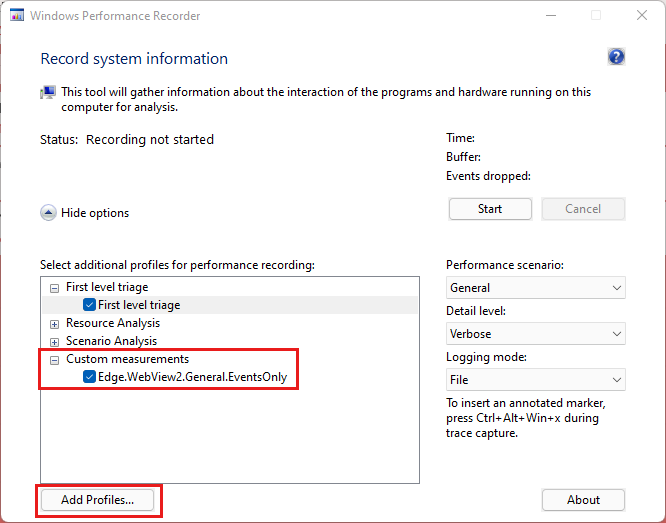
選擇 [開始] 以開始錄製。
![螢幕擷取畫面:醒目提示 [開始] 的 Windows Performance Recorder。](media/desktop-error-launching-desktop/performance-recorder-start.png)
執行錄製之後,請啟動 Power BI Desktop,並確定啟動問題發生。
完成時,選擇 [儲存] 以停止錄製,並將結果儲存到您的電腦。
![螢幕擷取畫面:醒目提示 [儲存] 的 Windows Performance Recorder。](media/desktop-error-launching-desktop/performance-recorder-save.png)
請將您收集的所有資訊在要求上提供給支援小組。
資料連線逾時
當您嘗試建立新的連線或連線到現有的 Power BI 語意模型時,Power BI Desktop 可能會逾時,而不需要建立連線。 連線進度環可能會繼續旋轉,但連線永遠不會完成。
如果您的電腦已安裝 Digital Guardian 或其他安全性產品,就可能發生這種情況。 在某些情況下,已安裝的安全性產品可能會干擾連出網路連線要求呼叫,導致連線嘗試逾時或失敗。
解決方案:請嘗試停用安全性產品,然後再次嘗試連線。 如果連線在停用安全性產品之後成功,便可得知安全性產品可能是連線失敗的原因。
其他啟動問題
Power BI 文件小組致力於涵蓋盡可能多的 Power BI Desktop 問題。 小組會定期檢視可能會影響許多客戶的問題,並將這些問題包含在文章中。
如果您的問題與內部部署資料閘道無關,或本文中的解決方案沒有作用,您可以將支援事件提交至 Power BI 支援。
每當您遇到 Power BI Desktop 的問題時,開啟追蹤和收集記錄檔會很有幫助。 記錄檔有助於隔離並識別問題。 若要在 Power BI Desktop 中開啟追蹤功能,請選擇 [檔案]>[選項及設定]>[選項]、選取 [診斷],然後選取 [啟用追蹤]。 Power BI Desktop 必須在執行中才能設定此選項,但這有助於解決未來與開啟 Power BI Desktop 有關的任何問題。